一、mBlog介绍
1.1 mBlog简介
mBlog,全称micro blog.基于java+mysql.支持自部署的前后端分离的微博,可单用户使用,也可以支持多用户。
2.2 mBlog功能
- 基本的文字/图片输入,支持标签
- 支持对历史博文/标签修改
- 支持单/多用户,支持开启/关闭注册
- 支持博文 登录用户/所有人/只有自己 可见
- 支持按照标签,作者等条件搜索
- 支持标签管理(一键改标签,删除无用标签等)
- 支持上传图片(目前支持本地文件存储和七牛云,后续继续添加阿里云/腾讯云等)
- 支持开发者使用api token
- 响应式设计,支持pc和手机,支持夜间模式
- 支持RSS
- 支持markdown语法
- 支持emoji表情
- 前后端分离,前端和后端域名可以不一致,可以后端部署在nas上,前端部署在cdn.
二、相关名词介绍
2.1 Docker介绍
- Docker简介
Docker是一个开源的应用容器引擎,可以轻松地将应用程序打包成一个可移植的容器,便于部署、测试和运行。Docker容器是轻量级、可移植和可重复使用的,具有良好的性能和资源利用率。
Docker利用操作系统级别的虚拟化技术,可以在同一台物理服务器上同时运行多个独立的容器,并且不会相互干扰。在构建和部署应用程序时,Docker容器提供了一个统一的开发、测试和生产环境,大大简化了整个应用程序生命周期的管理。
除了其强大的应用容器化功能之外,Docker还提供了一个强大的生态系统,包括容器仓库、镜像管理、容器编排等工具,让用户可以更加轻松地管理和扩展应用程序。同时,Docker的开放性和可扩展性也使得它可以与其他云计算和容器化技术无缝集成,成为云原生技术栈中不可或缺的一环。
- Docker优点
- 简化应用部署:Docker可以将应用及其依赖项打包在一个容器中,使得应用在不同的环境中部署变得更加简单,避免了很多配置和依赖问题。
- 提高开发效率:Docker的容器化技术可以提高开发效率,因为开发人员可以在本地构建和测试容器,并且可以在不同的开发环境中轻松共享和重复使用这些容器。
- 更好的资源利用与隔离:Docker使用虚拟化技术来隔离应用及其依赖项,保证容器中的应用不会干扰其他应用并且提高资源利用率。
- 更快速的部署:将应用部署到Docker容器中后,部署时间可以被缩短到几秒钟的级别,避免了复杂的手动配置,提高了应用的可靠性和可移植性。
- 更快速的扩展:Docker容器可以快速地复制和扩展,并且可以自动负载均衡,提高了应用的可扩展性。
- 更加安全:Docker容器是安全的,因为它将应用隔离在一个独立的环境中,使得攻击者很难侵入应用的内部,从而保护了应用和其数据的安全。
2.2 CentOS介绍
CentOS是一种基于Linux的操作系统,它是从Red Hat Enterprise Linux(RHEL)源代码重建而来的,因此CentOS也被称为RHEL的Community版。CentOS的目标是提供一个稳定、可靠、免费的企业级操作系统,为企业和个人用户提供具有高性能和安全性能的解决方案。它具有与 RHEL 相同的软件包、库和功能,并且与 RHEL 兼容,因此可以使用 RHEL 发布的软件和工具。除了 RHEL 特性之外,CentOS还支持多种平台和架构,包括 x86、x64、ARM和PowerPC架构。CentOS具有强大的网络和服务器功能,如Web服务器、邮件服务器、DNS服务器和文件共享服务器等,因此它也是一个非常流行的服务器操作系统。
三、本地环境介绍
3.1 本地环境规划
本次实践为个人测试环境,操作系统版本为centos7.6。
hostname | IP地址 | 操作系统版本 | Docker版本 |
|---|---|---|---|
jeven | 192.168.3.166 | centos 7.6 | 20.10.17 |
3.2 本次实践介绍
1.本次实践部署环境为个人测试环境;
2.在Docker环境下部署mBlog微博系统。
四、本地环境检查
4.1 检查Docker服务状态
检查Docker服务是否正常运行,确保Docker正常运行。
[root@jeven ~]# systemctl status docker
● docker.service - Docker Application Container Engine
Loaded: loaded (/usr/lib/systemd/system/docker.service; enabled; vendor preset: disabled)
Active: active (running) since Mon 2023-10-09 04:28:44 CST; 1h 43min ago
Docs: https://docs.docker.com
Main PID: 11815 (dockerd)
Tasks: 36
Memory: 169.9M
CGroup: /system.slice/docker.service4.2 检查Docker版本
检查Docker版本,当前Docker版本为20.10.17。
[root@jeven ~]# docker version Client: Docker Engine - Community Version: 20.10.17 API version: 1.41 Go version: go1.17.11 Git commit: 100c701 Built: Mon Jun 6 23:05:12 2022 OS/Arch: linux/amd64 Context: default Experimental: true
Server: Docker Engine - Community
Engine:
Version: 20.10.17
API version: 1.41 (minimum version 1.12)
Go version: go1.17.11
Git commit: a89b842
Built: Mon Jun 6 23:03:33 2022
OS/Arch: linux/amd64
Experimental: false
containerd:
Version: 1.6.6
GitCommit: 10c12954828e7c7c9b6e0ea9b0c02b01407d3ae1
runc:
Version: 1.1.2
GitCommit: v1.1.2-0-ga916309
docker-init:
Version: 0.19.0
GitCommit: de40ad0
五、下载mBlog镜像
在docker hub拉取镜像 kingwrcy/mblog:latest
docker pull kingwrcy/mblog:latest
六、部署mBlog
6.1 创建mBlog容器
使用以下命令,快速创建mBlog容器。
docker run -d
-v /data/mblog/data:/opt/mblog
-p 8633:38321
--restart=always --name=mblog
--detach=true
--env DB_TYPE=-sqlite
kingwrcy/mblog:latest
也可以使用docker compose方式进行部署
version: '3'
services:
mblog:
image: kingwrcy/mblog:latest
container_name: mblog
environment:
DB_TYPE: -sqlite
ports:
- "8633:38321"
volumes:
- /data/mblog/data:/opt/mblog
restart: always
docker compose up -d #创建mBlog容器6.2 查看mBlog容器容器状态
检查mBlog容器状态,确保mBlog容器正常启动
[root@jeven ~]# docker ps
CONTAINER ID IMAGE COMMAND CREATED STATUS PORTS NAMES
e64a564eade6 kingwrcy/mblog:latest "/bin/sh -c 'java $J…" 13 seconds ago Up 12 seconds 0.0.0.0:8633->38321/tcp, :::8633->38321/tcp mblog6.3 检查容器日志
使用以下命令,查看容器运行日志。
docker logs mblog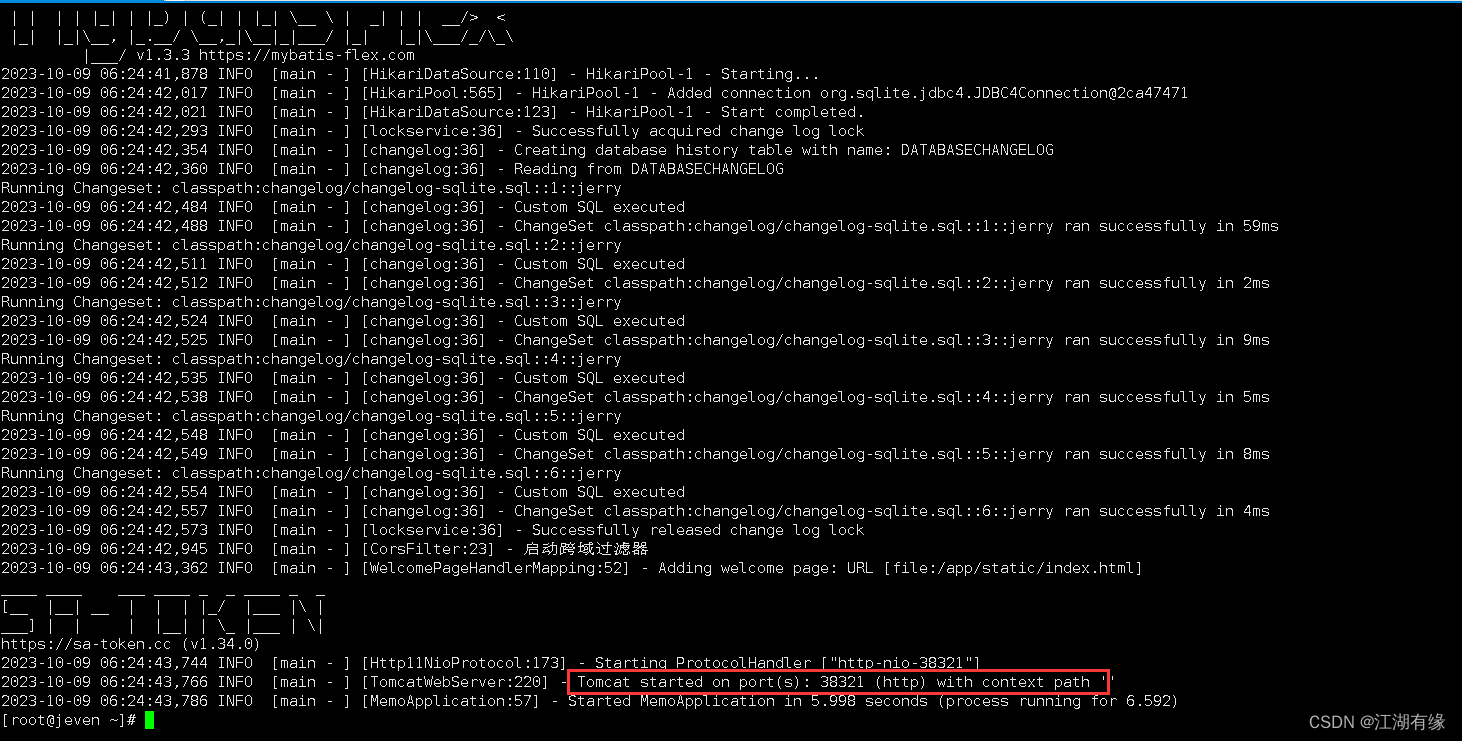
七、访问mBlog微博系统
7.1 访问mBlog首页
访问地址:http://192.168.3.166/#/,将IP替换为自己服务器IP地址。

7.2 登录mBlog
点击登录mBlog,默认管理员账号和密码:admin/a123456。
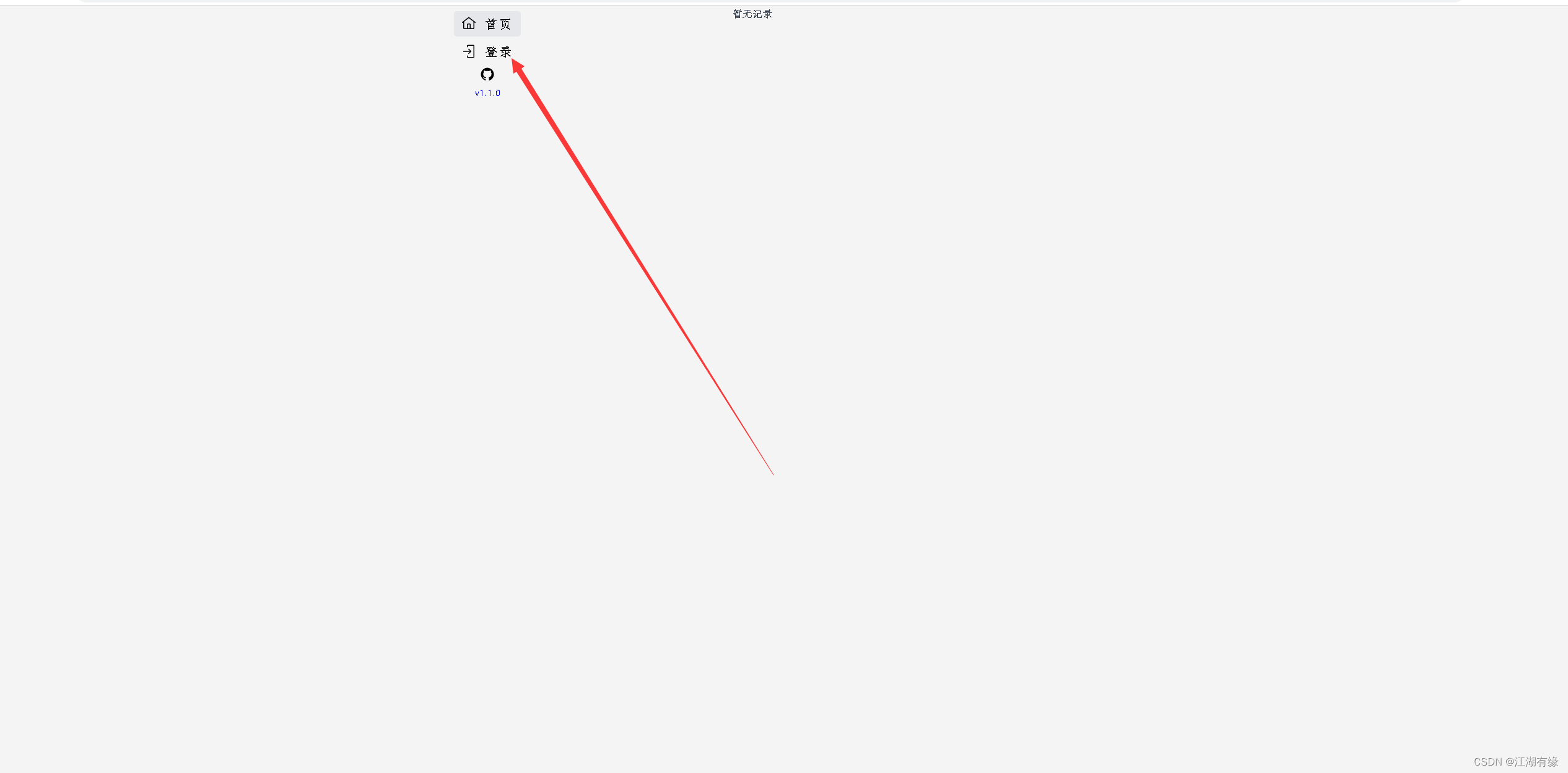
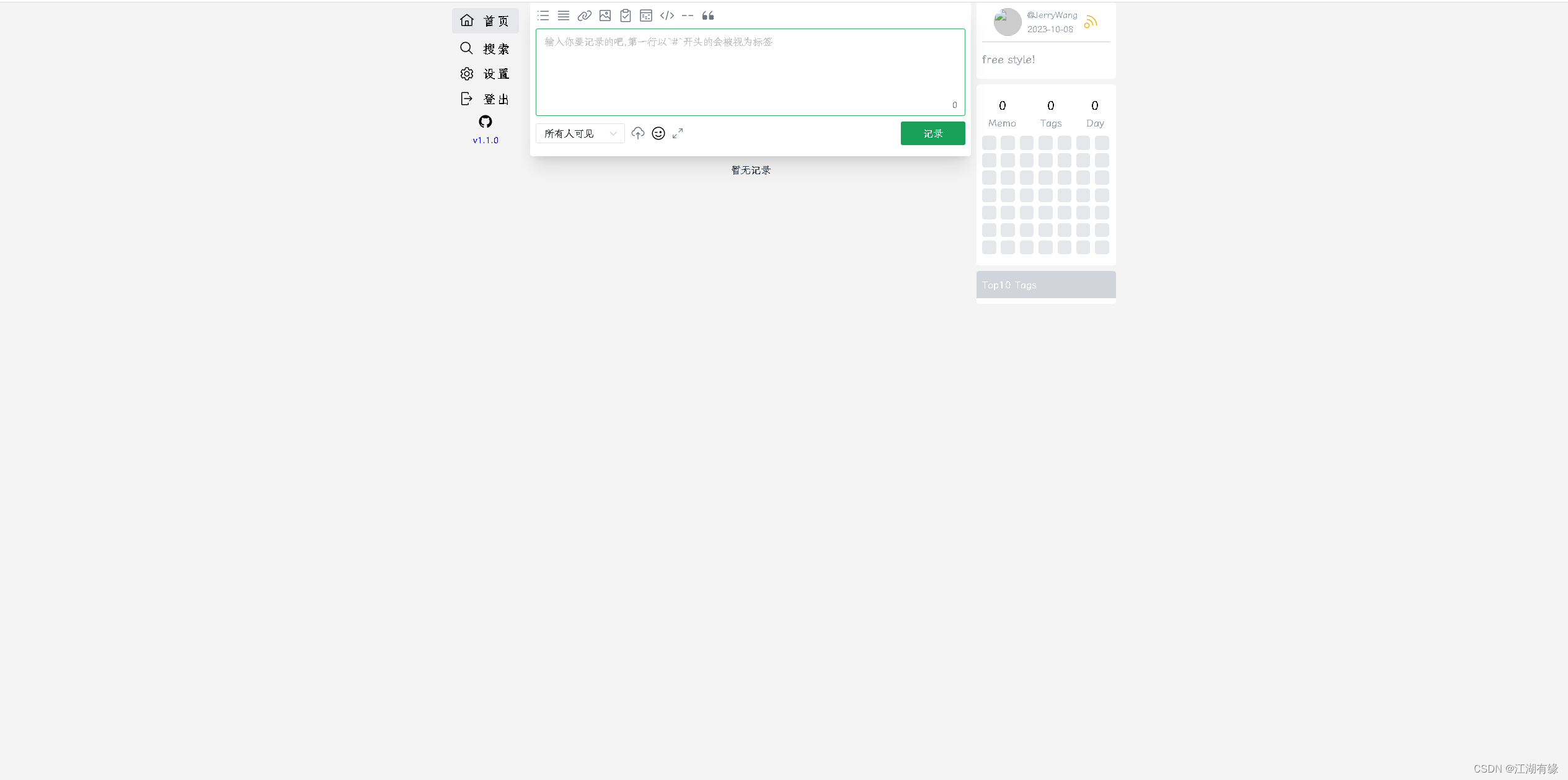
7.3 发表微博
直接在编辑框,编辑微博内容,发表即可。
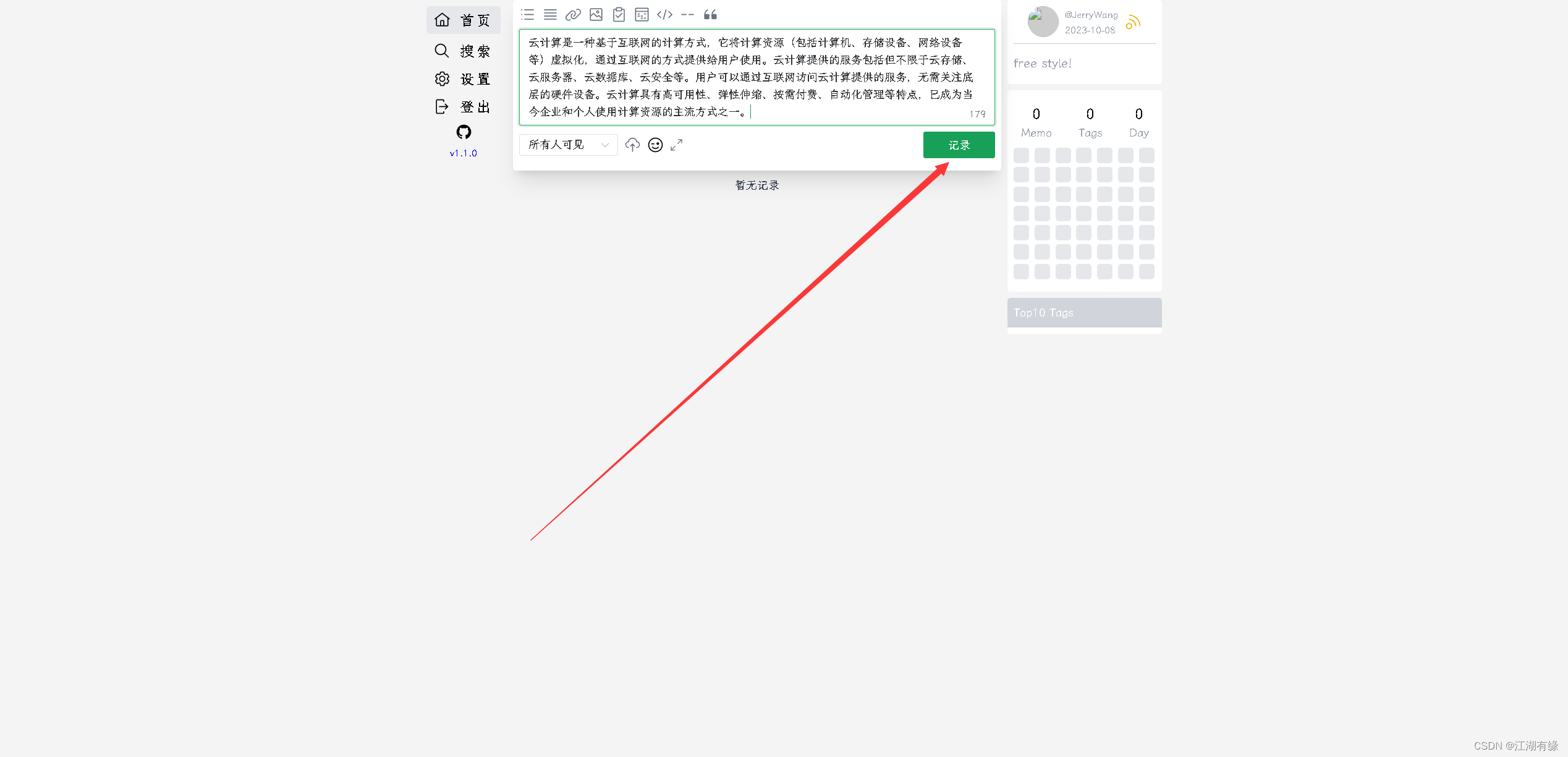

7.4 开启评论
在设置中,开启评论。
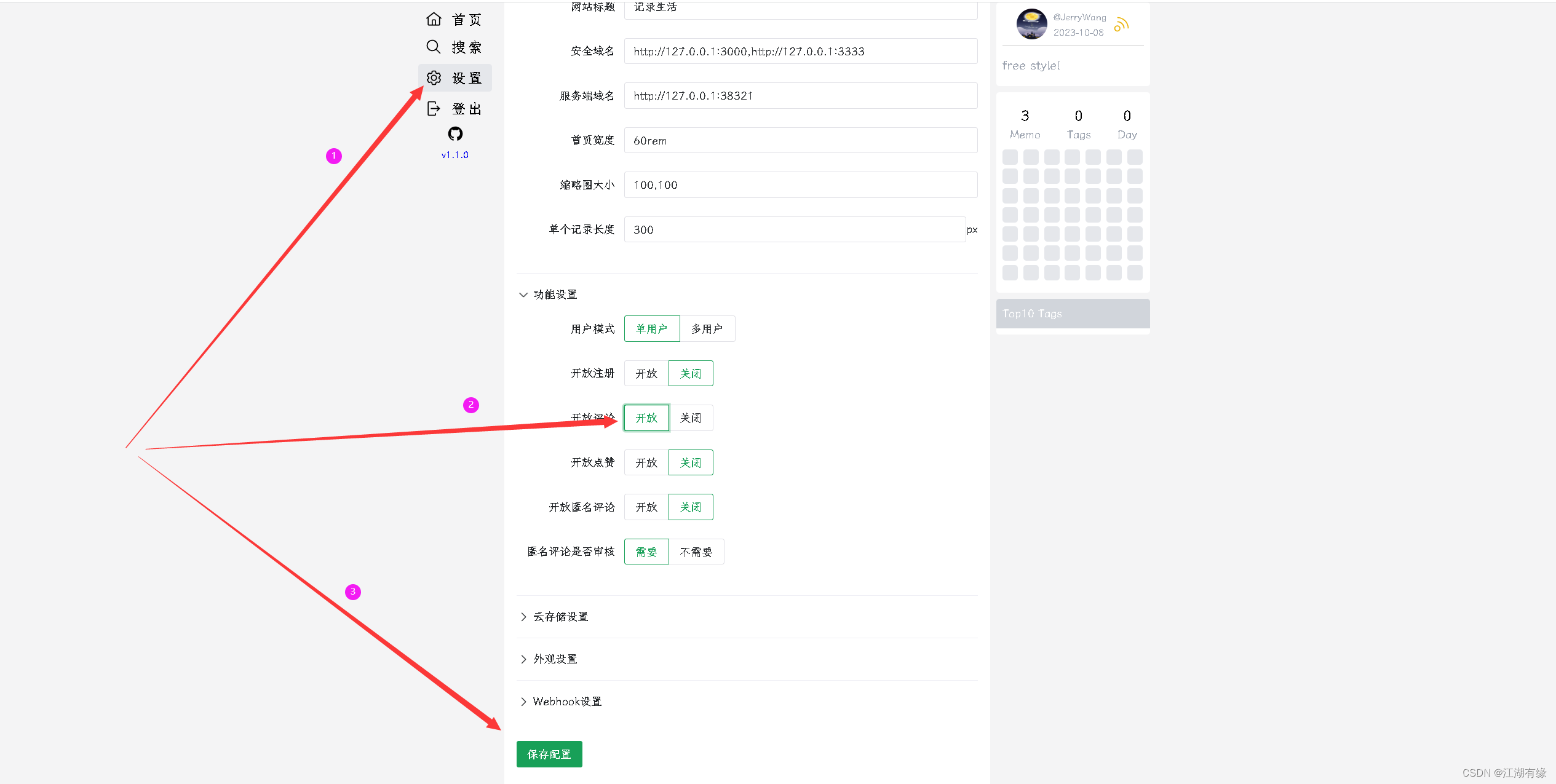
测试在发表的微博下发表评论,可以正常评论。
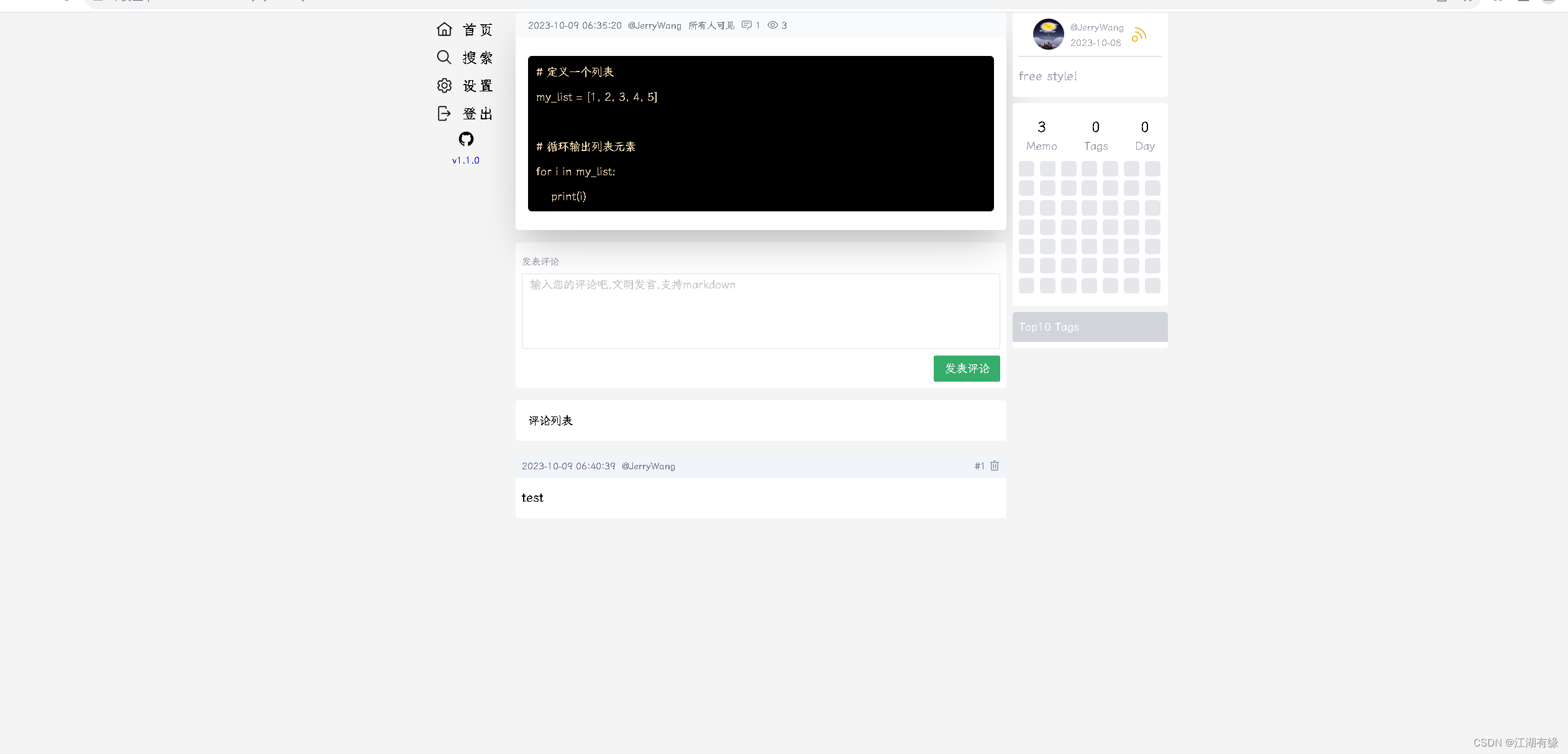
我正在参与2023腾讯技术创作特训营第三期有奖征文,组队打卡瓜分大奖!